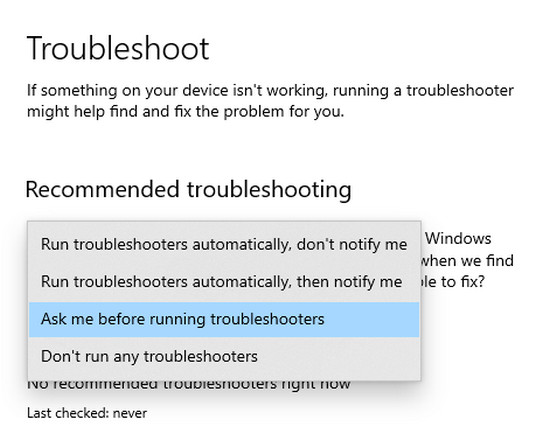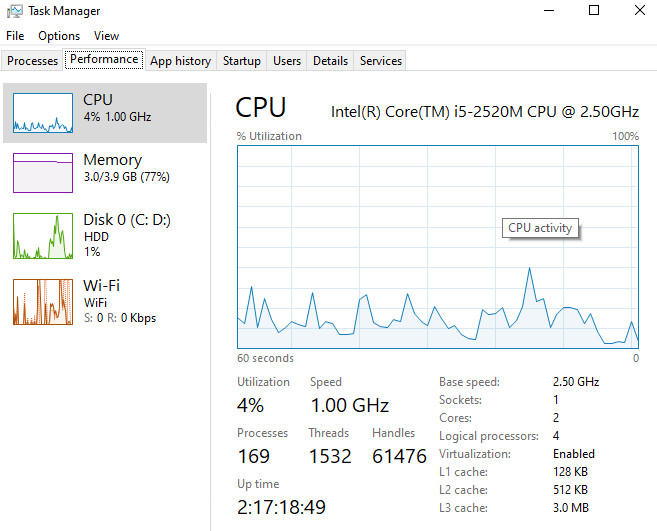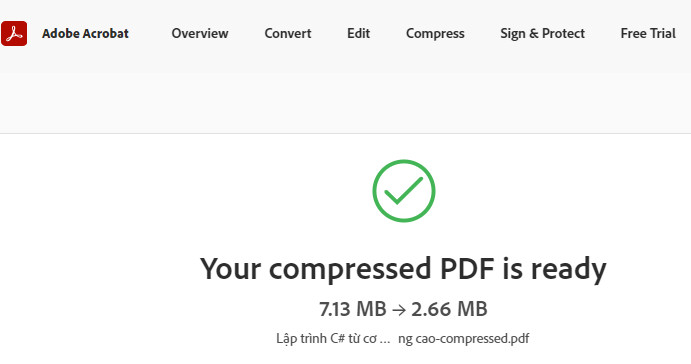
7 Cách giảm dung lượng pdf tốt nhất 2022
By Hồ Phương -
Định dạng .PDF là định dạng đọc file văn bản được nhiều người sử dụng nhất hiện nay, nó cũng là file được gửi qua gmail nhiều nhất trên thế giới. Nếu bạn nào chưa biết cách giảm dung lượng pdf có thể tham khảo bài viết này nha.
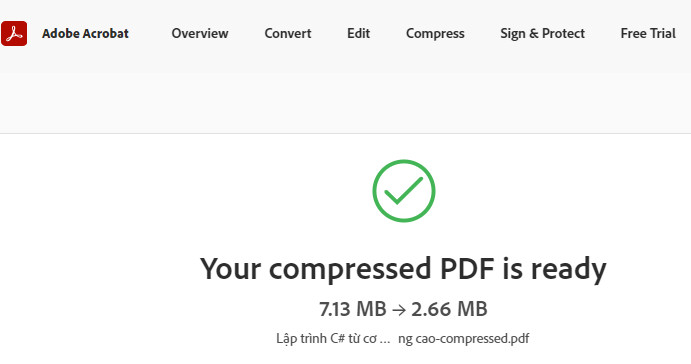
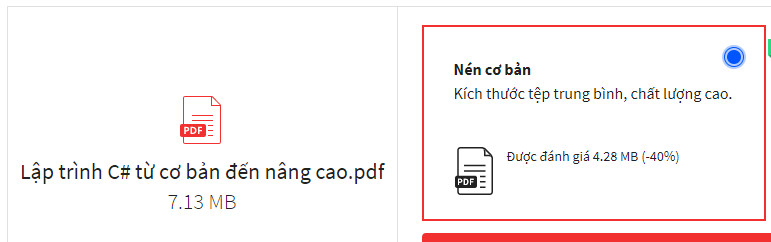
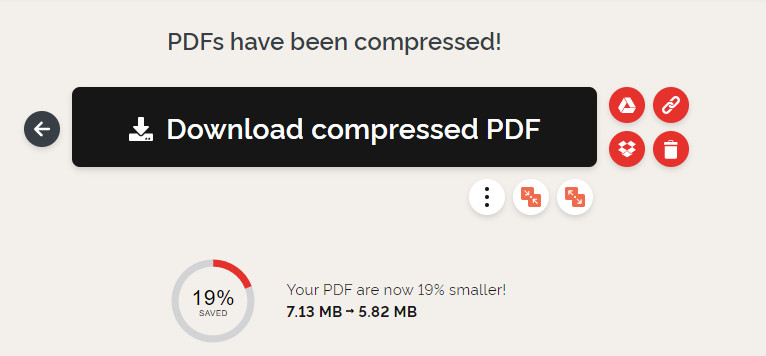
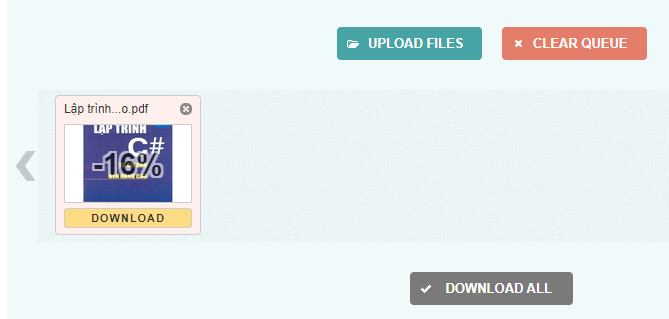
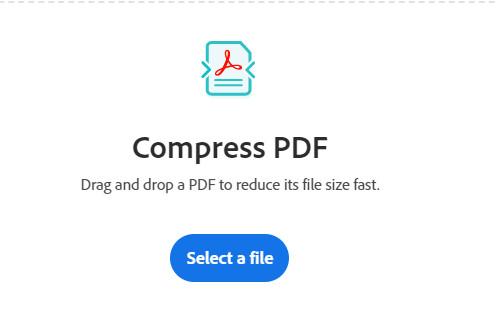 Bước 3: Có 3 lựa chọn nén file pdf mà Adobe online cung cấp gồm:
Bước 3: Có 3 lựa chọn nén file pdf mà Adobe online cung cấp gồm:
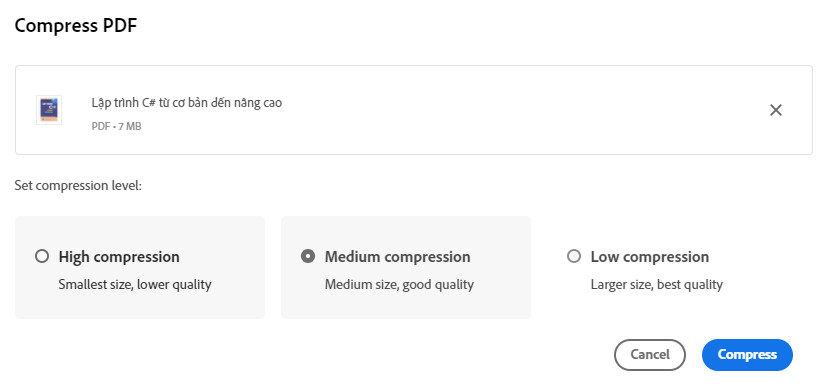
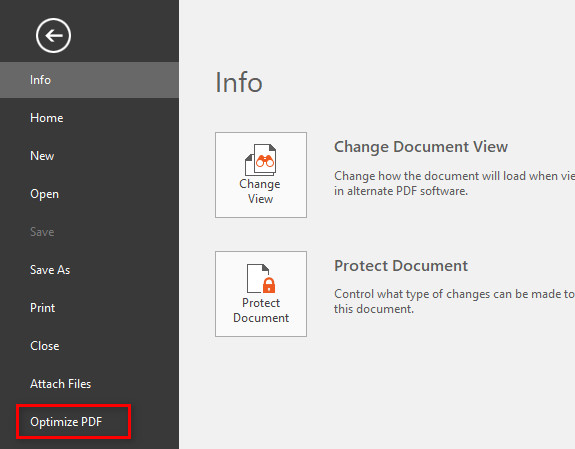 Bước 3: Hộp thoại Optimize PDF xuất hiện, bạn di chuyển chuột chọn Reduced size -> Show Details
Bước 3: Hộp thoại Optimize PDF xuất hiện, bạn di chuyển chuột chọn Reduced size -> Show Details
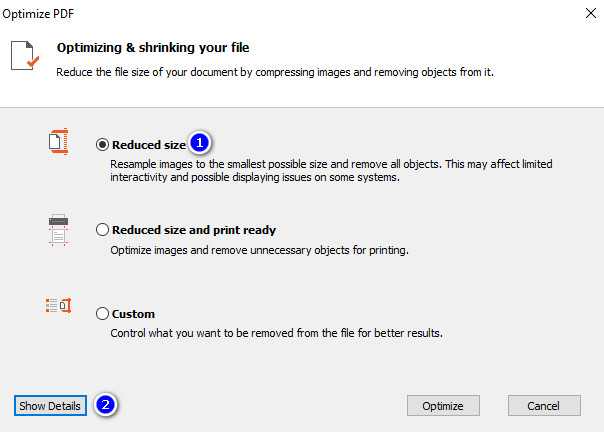 Bước 4: Lựa chọn những thông tin muốn xóa khỏi file pdf như ảnh bìa, các file đính kèm trong pdf, các link liên kết bằng cách check bỏ chọn.
Bước 4: Lựa chọn những thông tin muốn xóa khỏi file pdf như ảnh bìa, các file đính kèm trong pdf, các link liên kết bằng cách check bỏ chọn.
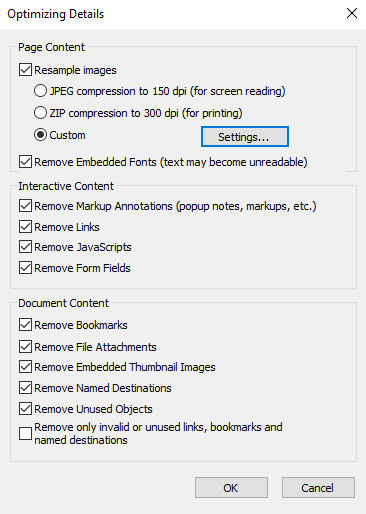 Để thay đổi độ phân giải ảnh, chọn custom -> Settings… và đổi thông số DPI nha.
Bước 5: Nhấn chọn Optimize để Nitro Pro tự động nén file pdf theo đúng kích thước bạn mong muốn.
Lưu ý: Chỉ nên xóa những thông tin hay dữ liệu mà bạn biết và không cần sử dụng trên file pdf đó. Nếu file pdf có nhiều hình ảnh quan trọng thì mọi người nên cân nhắc lựa chọn độ phân giải ảnh thích hợp.
Để thay đổi độ phân giải ảnh, chọn custom -> Settings… và đổi thông số DPI nha.
Bước 5: Nhấn chọn Optimize để Nitro Pro tự động nén file pdf theo đúng kích thước bạn mong muốn.
Lưu ý: Chỉ nên xóa những thông tin hay dữ liệu mà bạn biết và không cần sử dụng trên file pdf đó. Nếu file pdf có nhiều hình ảnh quan trọng thì mọi người nên cân nhắc lựa chọn độ phân giải ảnh thích hợp.
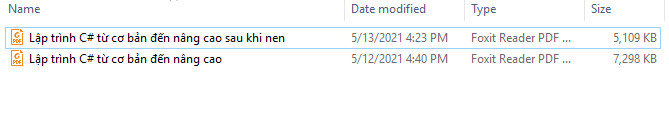 Nén file pdf tùy chọn
Chọn công cụ Advanced Optimization, các bạn thiết lập theo các bước sau:
Nén file pdf tùy chọn
Chọn công cụ Advanced Optimization, các bạn thiết lập theo các bước sau:
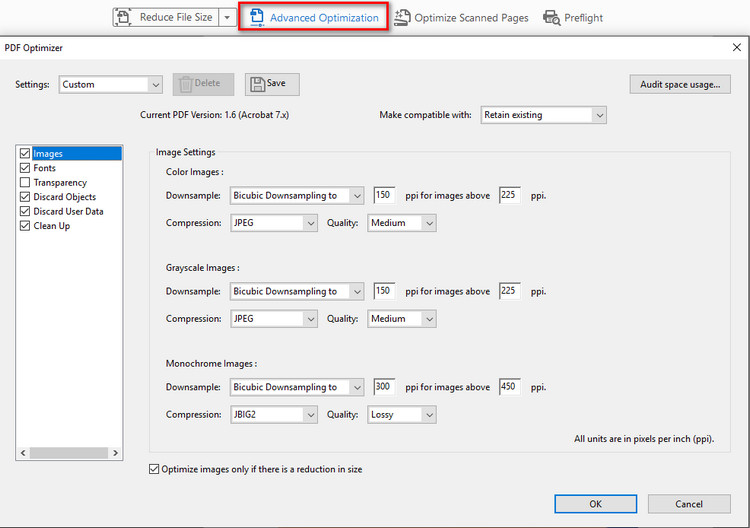
Cách giảm dung lượng file pdf online
Hiện nay, có nhiều ứng dụng trực tuyến hỗ trợ giảm dung lượng file pdf miễn phí, cách này tương đối đơn giản và ai cũng có thể thực hiện được. Một số website hỗ trợ giảm kích thước file pdf tốt nhất gồm:- ilovepdf.com
- smallpdf.com
- adobe.com
- pdfcompressor.com
Đánh giá website giảm dung lượng pdf online tốt nhất
1. Website adobe.com - Công cụ nén giảm dung lượng file pdf online tốt nhất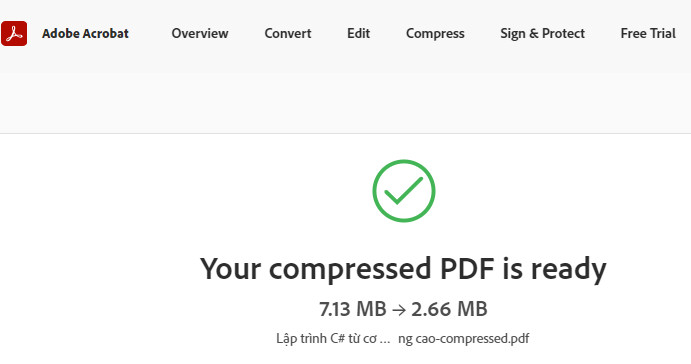
- Hiệu suất nén file pdf tốt nhất trong danh sách các website, giảm khoảng 60% so với kích thước ban đầu.
- Không bị lỗi font chữ, hình ảnh không bị mờ hoặc biến dạng.
- Chất lượng giảm một ít so với bản gốc.
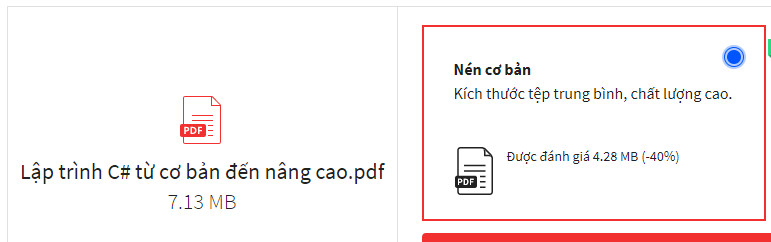
- Hiệu suất nén file pdf của website smallpdf.com nếu sử dụng phiên bản miễn phí là giảm khoảng 40% so với kích thước ban đầu.
- Không bị lỗi font chữ, các định dạng như hình ảnh đều được giữ nguyên.
- Chất lượng file pdf so với trước khi giải nén tương đối giống nhau.
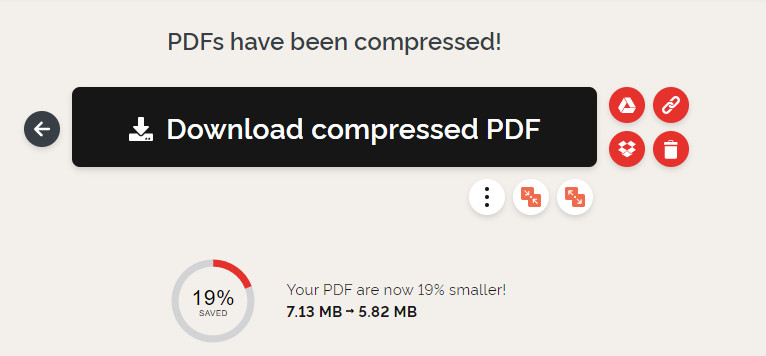
- Hiệu suất giải nén file pdf khoảng 19%.
- Chất lượng file pdf sau khi giảm dung lượng không bị lỗi.
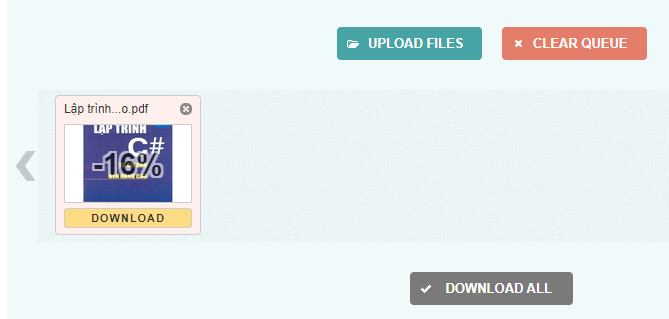
- Hiệu suất giải nén file khoảng 16% so với file ban đầu.
Cách giảm dung lượng file pdf trực tuyến bằng Adobe
Bước 1: Truy cập đường link sau để mở ứng dụng nén file pdf của Adobe. Bước 2: Nhấn chọn Select a file để tải file pdf cần giảm dung lượng trên máy tính.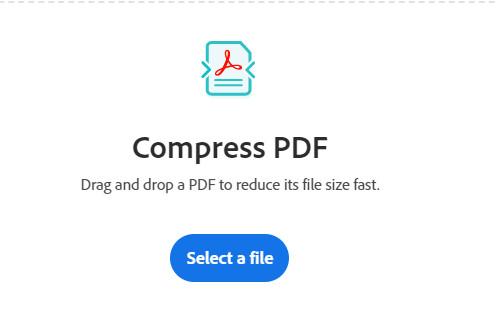 Bước 3: Có 3 lựa chọn nén file pdf mà Adobe online cung cấp gồm:
Bước 3: Có 3 lựa chọn nén file pdf mà Adobe online cung cấp gồm:
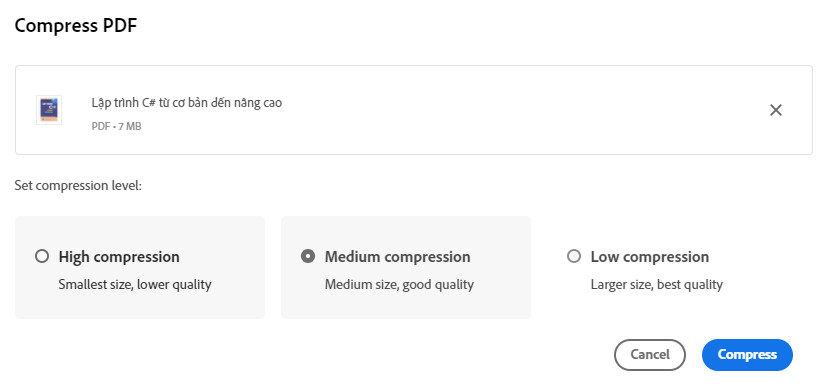
- Low compression: Hiệu suất nén file pdf thấp nhất, nhưng chất lượng file sau khi nén được đảm bảo tốt nhất.
- Medium compression: Hiệu suất nén file pdf trung bình, chất lượng file sau khi nén tốt.
- High compression: Hiệu suất nén file pdf tốt nhất, nhưng chất lượng file sau khi nén bị giảm bớt một phần.
Sử dụng phần mềm giảm dung lượng file pdf
Có nhiều phần mềm hỗ trợ nén file pdf hoặc giảm dung lượng file pdf theo ý muốn, chúng tôi sẽ hướng dẫn bằng 3 phần mềm đọc file pdf phổ biến nhất là adobe acrobat, Nitro và foxit reader.1. Cách giảm dung lượng file pdf bằng nitro Pro
Nếu laptop bạn đang sử dụng phần mềm Nitro Pro, hãy tham khảo những bước sau để giảm dung lượng pdf đơn giản gồm: Bước 1: Mở file pdf muốn giảm kích thước bằng Nitro Pro. Bước 2: Nhấn chuột chọn menu File -> Optimize PDF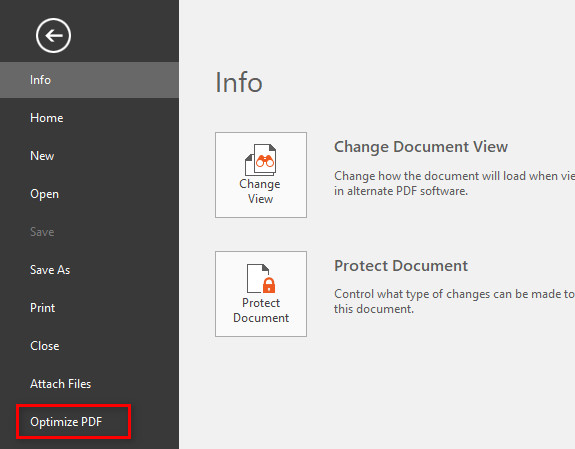 Bước 3: Hộp thoại Optimize PDF xuất hiện, bạn di chuyển chuột chọn Reduced size -> Show Details
Bước 3: Hộp thoại Optimize PDF xuất hiện, bạn di chuyển chuột chọn Reduced size -> Show Details
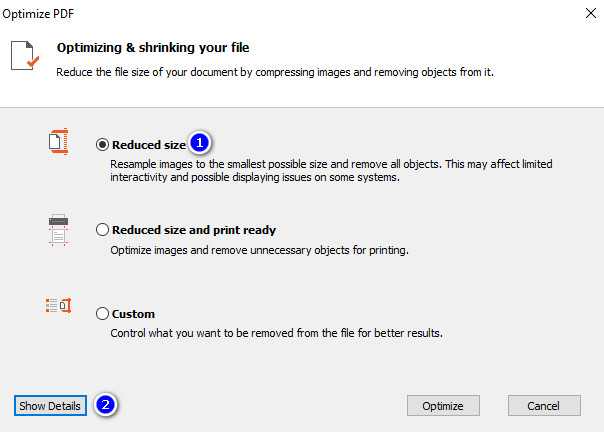 Bước 4: Lựa chọn những thông tin muốn xóa khỏi file pdf như ảnh bìa, các file đính kèm trong pdf, các link liên kết bằng cách check bỏ chọn.
Bước 4: Lựa chọn những thông tin muốn xóa khỏi file pdf như ảnh bìa, các file đính kèm trong pdf, các link liên kết bằng cách check bỏ chọn.
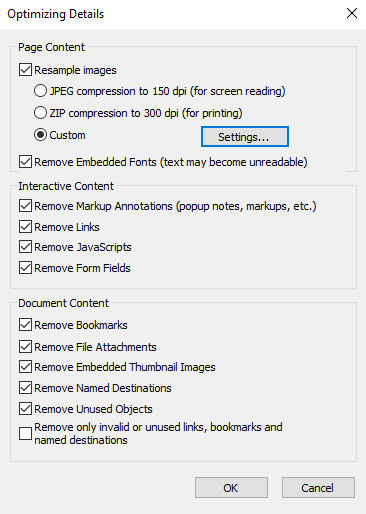 Để thay đổi độ phân giải ảnh, chọn custom -> Settings… và đổi thông số DPI nha.
Bước 5: Nhấn chọn Optimize để Nitro Pro tự động nén file pdf theo đúng kích thước bạn mong muốn.
Lưu ý: Chỉ nên xóa những thông tin hay dữ liệu mà bạn biết và không cần sử dụng trên file pdf đó. Nếu file pdf có nhiều hình ảnh quan trọng thì mọi người nên cân nhắc lựa chọn độ phân giải ảnh thích hợp.
Để thay đổi độ phân giải ảnh, chọn custom -> Settings… và đổi thông số DPI nha.
Bước 5: Nhấn chọn Optimize để Nitro Pro tự động nén file pdf theo đúng kích thước bạn mong muốn.
Lưu ý: Chỉ nên xóa những thông tin hay dữ liệu mà bạn biết và không cần sử dụng trên file pdf đó. Nếu file pdf có nhiều hình ảnh quan trọng thì mọi người nên cân nhắc lựa chọn độ phân giải ảnh thích hợp.
2. Cách giảm dung lượng file pdf bằng Adobe Acrobat
Nếu bạn đang sử dụng phần mềm adobe reader, có thể tham khảo cách giảm dung lượng file pdf khi scan sau: Bước 1: Mở tập tin pdf muốn giảm dung lượng, sau đó chọn Tools -> Optimize PDF. Bước 2: Có 3 cách nén file pdf trên adobe acrobat gồm: Nén file pdf tự động Chọn công cụ Reduce File Size, sau đó chọn thư mục để lưu file sau khi nén xong. Đây là cách giảm dung lượng pdf tự động trên adobe acrobat, hiệu suất nén file khoảng 30%, file trước khi nén có dung lượng khoảng 7,2MB, file sau khi nén giảm còn 5,1MB.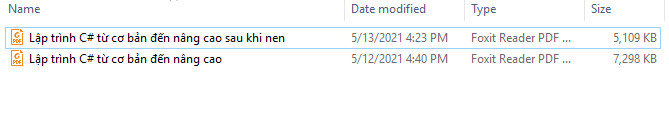 Nén file pdf tùy chọn
Chọn công cụ Advanced Optimization, các bạn thiết lập theo các bước sau:
Nén file pdf tùy chọn
Chọn công cụ Advanced Optimization, các bạn thiết lập theo các bước sau:
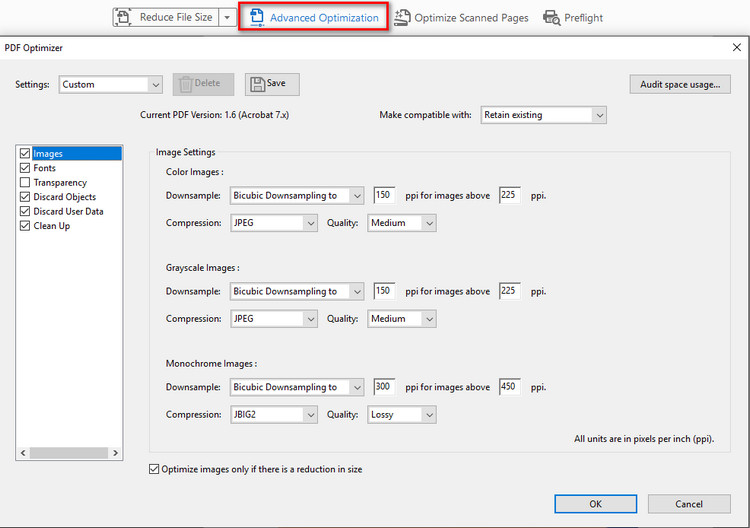
- Image: Điều chỉnh độ phân giải hình ảnh trong file pdf như chọn kiểu định dạng ảnh, thông số DPI…
- Discard objects: Tùy chọn xóa các đối tượng như javascript, tag, bookmark…
- Discard user data: Xóa các comment, thẻ metadata hay các dữ liệu đính kèm trong file pdf.
- Clean Up: Để mặc định nha.
3. Cách giảm dung lượng file pdf bằng foxit reader
Tương tự các phần mềm đọc file pdf khác, foxit reader cũng hỗ trợ bạn giảm kích thước file pdf rất hiệu quả. Bước 1: Mở tài liệu pdf cần giảm dung lượng, nhấn File PDF Optimizer, có 3 lựa chọn nén file pdf gồm:- Reduce file size: Nén file pdf tự động
- Advanced Optimization: Nén file pdf tùy chọn
- Optimize Scanned PDF: Nén file pdf trước khi Scan.